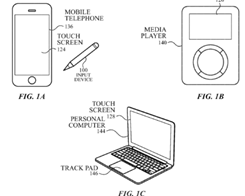Windows 10: Atur prioritas CPU untuk memprioritaskan aplikasi latar depan


Komputer yang lambat bisa sangat membuat frustasi untuk digunakan. Ini adalah satu hal ketika Anda meminta beberapa komputer Anda – misalnya, jika Anda memiliki ratusan tab yang terbuka di Chrome, komputer Anda akan mengalami kesulitan. Tapi itu adalah hal lain, ketika Anda berjuang untuk melakukan sesuatu yang sederhana, seperti memeriksa email Anda tanpa Windows gunakan sumber daya mereka untuk hal-hal lain di latar belakang yang sebenarnya tidak Anda inginkan.
Dapat dikonfigurasi Windows untuk memprioritaskan aplikasi latar depan atau layanan latar belakang. Panduan ini menjelaskan cara mengamankan Windows 10 dikonfigurasi untuk memprioritaskan daya prosesor untuk aplikasi latar depan.
Untuk memastikan Windows Prioritaskan program daripada layanan latar belakang yang perlu Anda buka Windows Opsi kinerja. Anda dapat mengakses menu ini dengan menekan Windows tombol, ketik Sesuaikan tampilan dan kinerja Windows dan tajam.
Opsi preferensi prosesor ada di tab Lanjutan Opsi Kinerja. Saat berada di tab Lanjutan, pastikan untuk menyesuaikan kinerja terbaik untuk: setel ke Program.
Tip: Secara default, Windows dikonfigurasi untuk memprioritaskan aplikasi di atas layanan latar belakang. Namun, mungkin ada baiknya untuk memeriksa bahwa pengaturan ini tidak diubah secara tidak sengaja karena dapat memecahkan beberapa masalah kinerja.
Dengan cara ini Anda memastikan bahwa ketika ada pilihan aplikasi latar depan dan layanan latar belakang, sumber daya akan pergi ke latar depan terlebih dahulu!